Video-Tutorial: Konten anlegen für Schülerinnen und Schüler (Link zu Youtube)

Es gibt zwei Webinare, in denen es auch um Konten für Schülerinnen und Schüler geht:
- Webinar für Lehrkräfte zum Thema BiBox für Schülerinnen und Schüler
- Webinar für Schuladmins zur Zentralen Schülerverwaltung
Sie finden die aktuellen Webinartermine immer auf der Seite www.webinare.schule.
Mit wenigen Klicks können zahlreiche Konten für Schülerinnen und Schüler auf einmal angelegt werden. Das geht ganz einfach mit der Zentralen Schülerverwaltung von Westermann.
Diese Zentrale Schülerverwaltung hat zwei riesige Vorteile.
Vorteil 1 an einem Beispiel:
Die Schule hat beispielsweise für Klasse 7 Lizenzen für die BiBox für das Deutsch-Lehrwerk und für Mathematik und Englisch und außerdem noch die Online-Diagnose für alle drei Fächer und eine Antolin-Lizenz. Wenn nun jedes Mal die Lehrkraft alle Schülerinnen und Schüler neu anlegen muss, dann bringt das einen hohen Zusatzaufwand mit sich. Dieser entfällt, wenn die Konten nur ein einziges Mal in der Zentralen Schülerverwaltung angelegt werden.
Vorteil 2:
Die Schülerinnen und Schüler haben auch einen Vorteil, wenn die Zentrale Schülerverwaltung genutzt wird: Sie bekommen nicht für jedes Fach und jedes Online-Programm von Westermann einen neuen Benutzernamen und ein neues Passwort, sondern können mit einem einzigen Zugang alles nutzen. Das ist dann natürlich viel einfacher.
Tipp: Für die Zentrale Schülerverwaltung gibt es ein eigenes Westermann Training
Das Wichtigste in Kürze
Wenn Sie sich auf www.westermann.de als Lehrkraft oder mit dem Schulkonto einloggen, dann können Sie die Zentrale Schülerverwaltung aufrufen. Dort ist ein Button „Zugänge importieren“.
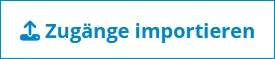
Auf der Seite „Zugänge importieren“ finden Sie 2 Möglichkeiten, Konten für Schülerinnen und Schüler schnell anzulegen.
Möglichkeit 1: Import mit automatisch generierten Benutzernamen
Sie können eine Excel-Datei mit Schülernamen hochladen, um eine größere Anzahl an Schülerzugängen in einem Vorgang anzulegen. Bitte tragen Sie in der ersten Spalte die Vornamen und in der zweiten Spalte die Nachnamen ein.
Möglichkeit 2: Import mit vorhandenen oder anonymisierten Benutzernamen
Über diese Importvariante können Sie die Benutzernamen der anzulegenden Schülerzugänge frei bestimmen. Sie können bspw. Benutzernamen wählen, die die Schüler/-innen bereits in anderen Programmen nutzen. Voraussetzung ist, dass die gewünschten Benutzernamen noch nicht bei Westermann vergeben sind.
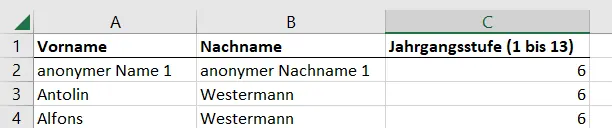
Beispiel für eine ausgefüllte Tabelle







